
本篇教程我们将跟大家分享一个ps扭曲滤镜的使用方法,那就是使用ps扭曲滤镜制作各种各样图片的边沿,一起来看看吧!
1、首先打开需要编辑的图片,用矩形选取工具,选择需要加工的部分,如图:
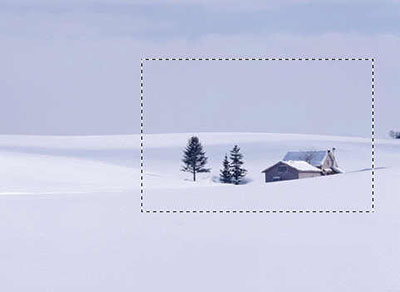
2、用Ctrl+Shift+I反选选区,然后按“Q”键(启用快速蒙版的一个热键),如图:

3、现在不要乱动,依次选择“滤镜”—“扭曲”—“波纹”,参数以及效果如图:
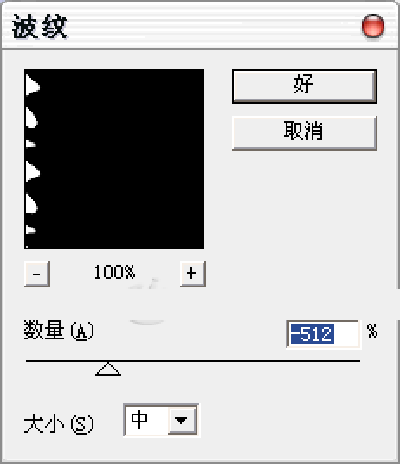

4、再按“Q”键退出快速蒙版,并且再用快捷键Ctrl+Shift+I反选选区。

5、再图片上单击鼠标右键,选择“通过剪切的图层”,如图:
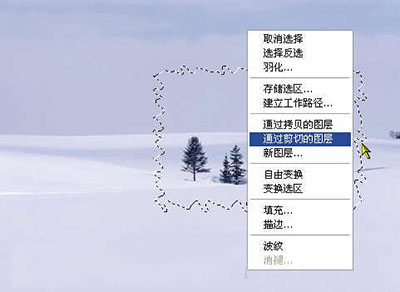
6、这时候我们可以发现,在图层面板上,已经由一个图层(单独一个背景层)变成了两个图层,而且图层1正是从背景层里面抠出来的那部分,如图:

7、将背景层用白色填充,我们来看看效果:

8、用剪切工具,切出一块我们想要的部分,这样就大功告成了!

下面我们再来看看,用这个方法制作的其他的边缘效果,注意,他们都是利用photoshop自带的滤镜制作出来的,并没有使用任何的第三方软件,或者其他自己实现设定好的纹理。

“扭曲-波浪”效果

“扭曲-玻璃-结霜”效果

“扭曲-玻璃-画布”效果
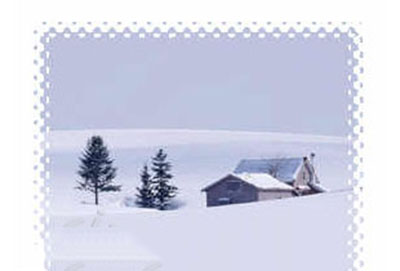
教程结束!

原图下面开始我们的一图五抠教程,第一种抠图方法会讲的比较细致,之后的四种方法有些与第一种相同,所以会讲解的比较简单。PS抠图方法一1、

有时候为了设计需要,我们要手动制作出公章的效果(当然不是为了干违法乱纪的事哈),例如做出一个下面这样的效果:那么我们是怎么用Photo

本篇教程将教大家如何抠出与背景颜色相近且还带反光的头发,可以说是有一定的难度与技巧。相信大家学会这篇抠头发教程后,就没有抠不出的毛发图

九宫格原本是指一种数字游戏,但现在大家第一反映估计是多张照片的拼接,例如微信微博发多张照片的时候就会自动帮我们排列成九宫格形式。这种九

作者合成的非常细腻,很多细节的处理都值得借鉴,如水面倒影的处理部分,作者先制作好水波纹理,然后把倒影部分用置换和动感模糊滤镜特殊处理,
手机访问:M.PSDEE.COM/电脑访问:WWW.PSDEE.COM